相信有很多使用win10係統的用戶都有定期更新升級win10係統的習慣,不過也有很多用戶在升級的時候會碰到錯誤,最近有位win10係統用戶更新是遇到錯誤代碼“0x80240008”,那麼win10更新失敗報錯0x80240008怎麼辦呢?今天為大家分享win10更新失敗0x80240008的解決方法。
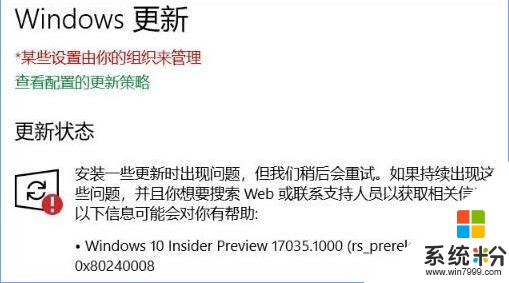
win10更新失敗報錯0x80240008解決方法:
1、在此電腦上單擊右鍵,選擇【屬性】按鈕;如圖所示:
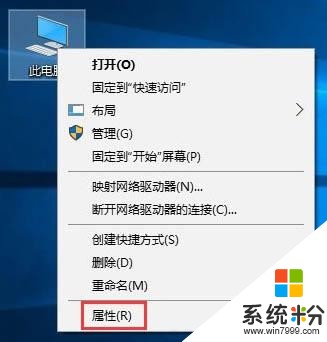
2、打開係統界麵,點擊【高級係統設置】;如圖所示:
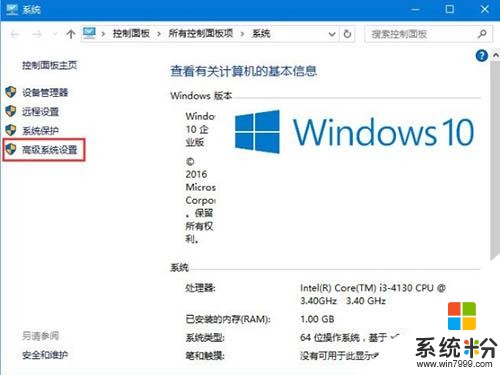
3、在高級界麵下的【啟動和故障恢複】下方,點擊【環境變量】按鈕,如圖所示:
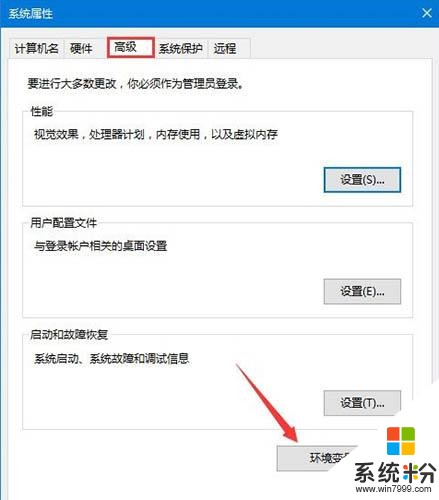
4、在上麵的用戶的變量框中雙擊打開 TEMP,將其變量值修改為:%USERPROFILE%\AppData\Local\Temp ,修改後點擊確定保存。如圖所示:
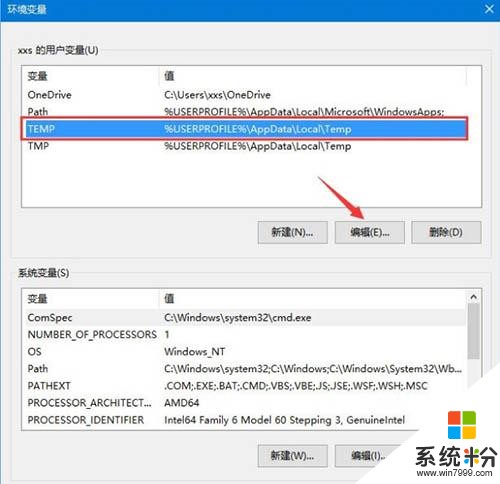
5、同樣雙擊打開TMP,將其變量值修改為:%USERPROFILE%\AppData\Local\Temp ,點擊確定保存,在環境變量框中點擊確定保存。如圖所示:
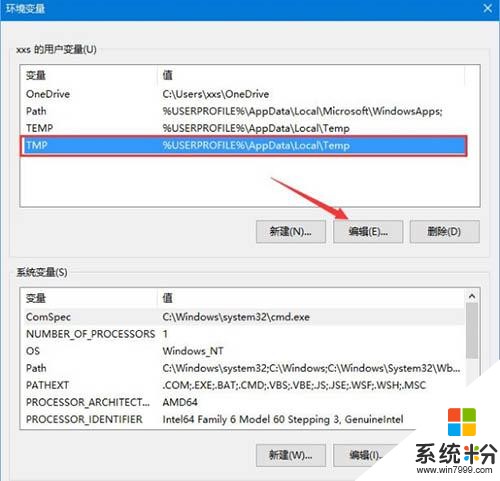
關於win10更新失敗報錯0x80240008的解決方法就為用戶們詳細介紹到這邊了,如果用戶們更新係統的時候碰到了同樣的問題可以參考以上方法步驟進行解決哦,希望本篇教程對大家有所幫助。本文轉發自u啟動,原文鏈接:http://m.uqidong.com/win10/class/9015.html
相關資訊
最新熱門應用

defi去中心化交易所
其它軟件166.47M
下載
易歐數字app官網安卓手機
其它軟件397.1MB
下載
中幣交易所app蘋果手機
其它軟件77.35MB
下載
yfii幣交易所app
其它軟件223.89MB
下載
oke歐藝app官方
其它軟件397.1MB
下載
比特國際資產交易所app
其它軟件163.20M
下載
環球交易所app
其它軟件47.40MB
下載
比安交易所官網app
其它軟件179MB
下載
熱幣網交易所app官網版安卓
其它軟件287.27 MB
下載
必安交易所app官網版安卓手機
其它軟件179MB
下載